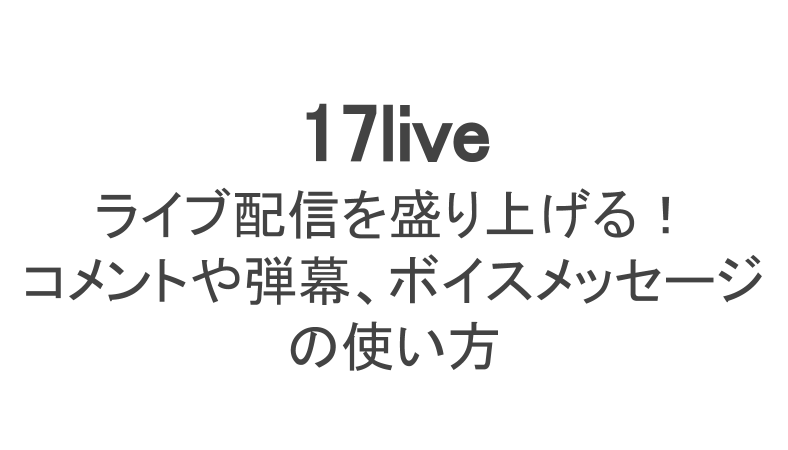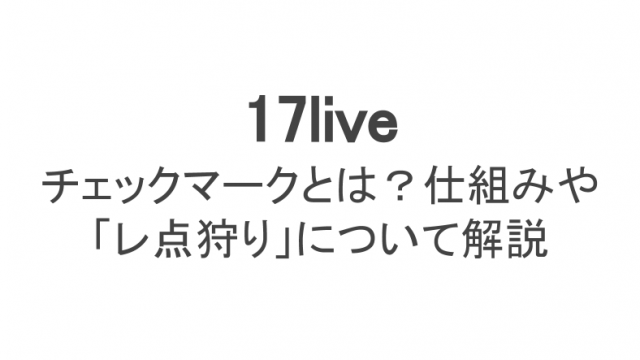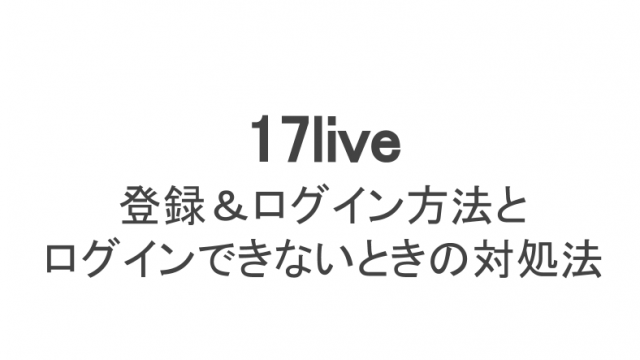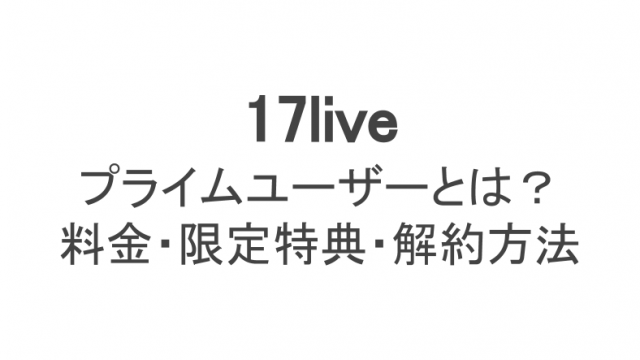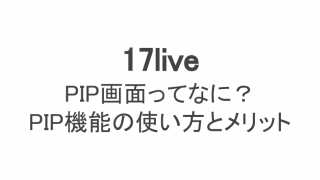17ライブでライブ配信をしている人は、リスナー(視聴者)がコメントをくれるととても嬉しいもの。リスナーとして配信を見ている人はどんどんコメントをしてあげましょう!
意外にも17ライブは機能がごちゃごちゃして見えるためか、コメントのやり方や種類がイマイチわからないという初心者も多いです。
そこで、今回はライブ配信を盛り上げるためのコメントのやり方、そして弾幕やボイスメッセージといった種類の使い分け方などを解説します。
これが基本!17ライブ視聴の画面説明
まずは、基本となる17ライブの視聴画面を見てみましょう。ごちゃごちゃに見えていても実は項目ごとに分かれているため、覚えてしまえば簡単です。
 17ライブの視聴画面。右上はアーミー
17ライブの視聴画面。右上はアーミーこちらは17ライブの視聴画面です。右上には「アーミー」と呼ばれる、いわゆるそのライバー(配信者)のファンのアイコンが並んでいます。
アーミーのアイコンをタップすることでランキングが表示されたり、個別のプロフィールを見ることが可能です。
 真ん中にコメント欄
真ん中にコメント欄さらに、画面の真ん中にはコメント欄があり、画面の半分くらいを占めています。
このコメント欄は自分や他のリスナーが入力したコメント、投げ銭などが流れるようになっていて、ライバーや他のリスナーも見ることができるため、やり取りを楽しめますよ。
各種機能のボタン
17ライブには各種機能のボタンが視聴画面の下部に並んでいます。
 各種機能ボタン
各種機能ボタン左から順に
- コメント
- Twitterなど他のSNSへのシェア
- ラッキー袋(投げ銭)
- クリアでアイテムがもらえるミッション
- その他(ライブ録画、PIP)
となっており、主にリアクションはコメントから行いますが、視聴しながらライブのシェアやミッションの確認・達成などができるんですね。
ライブ視聴が楽しくなるので、ぜひ各機能を使ってみてください!
ライブ配信中のプロフィールの見方
17ライブでは上下にスワイプスすることでライブチャンネルを変えることができます。
そこで、たまに「今誰のを観ているんだろう?」「この人はどんな人だろう?」と気になることってありますよね。
そんなとき、いちいちライブ配信を閉じずに、視聴しながらでもプロフィールを確認できますよ。
 左上をタップ
左上をタップライブ配信中、左上にはライバーのアイコンが表示されています。そこをタップすると…
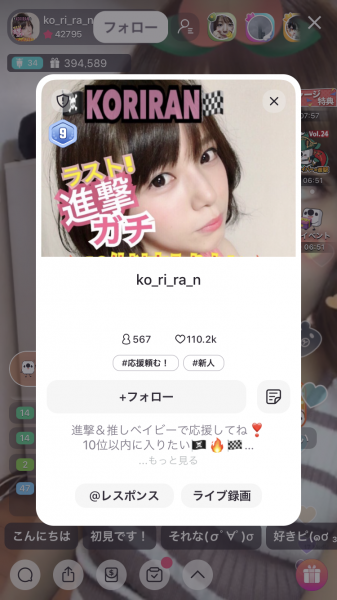 ライバーのプロフィール
ライバーのプロフィールライバーのプロフィールが表示されました!フォロワー数やいいね数が見れる他、グレー文字の「もっと見る」でプロフィールが全文読めます。
気に入ったライバーであれば「+フォロー」のボタンでそのままフォローができるのも便利ですね。
17ライブでのコメント機能の使い方
続いて、17ライブでのコメント機能の使い方を見ていきましょう。
実はコメント機能って単純にコメントを書いて送信するものだけでなく、他の人よりも目立つコメントやスタンプ、さらには声で伝えられるボイスメッセージまでもがあります。
それぞれ面白い特徴があるので、ここからの解説を読んで使いこなしてみてください!
簡単タップだけでコメント
 定型文をタップ
定型文をタップ17ライブの視聴画面を見てみると、黒い背景にコメントがすでに記入してあるボタンがありますよね。
これは定型文となっていて、好きなコメントをタップするだけで自分で入力する必要もなく、そのままコメントが送信できちゃいます!
定型文はいろいろなライブ配信を見て回る人にとって便利な「初見です」「こんにちは」の他、ライバーのおしゃべりに対するリアクションとしての一言もあるので便利ですよ。
自分で入力してコメント
もちろん定型文だけでは楽しいコミュニケーションはできないため、自分の言葉でコメントをしたい人は自分で入力する必要があります。
 一番左がコメントボタン
一番左がコメントボタン先ほど、ライブ視聴画面の下部に並んでいるボタンを解説しましたが、一番左にあるのがコメントボタンでしたね。
コメントするには左の吹き出しボタンをタップします。
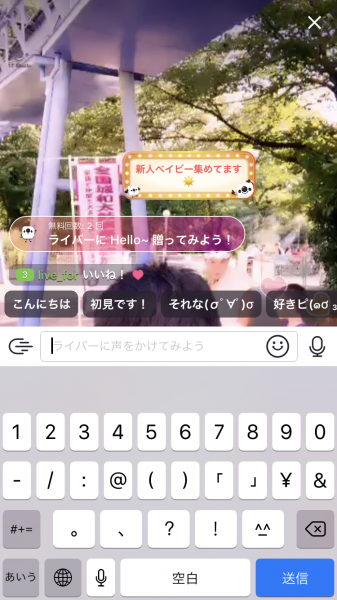 コメントを入力
コメントを入力すると、自分で自由にコメントを入力できます。画面がキーパッドに変わるため、自由にコメントしてみましょう!
コメントを入力したら右下に送信ボタンがあるため、そこをタップして送信完了です。
 コメント欄に表示される
コメント欄に表示される送信したコメントは真ん中にあるコメント欄に表示されます。きちんと表示されているかも確認しておきましょう!
弾幕で目立つコメント
普通のコメントの他に、「弾幕」と呼ばれるコメント方法もあります。
普通のコメントが下から上に流れるのに対して、弾幕はコメントが流れている部分のさらに上部(画面中央付近)に、自分のアイコンと色違いの背景で表示される仕組み。
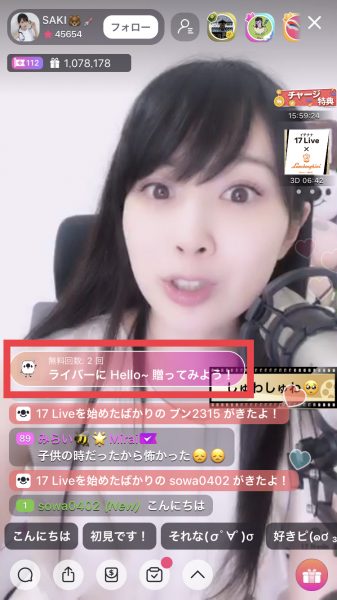 弾幕が表示される部分
弾幕が表示される部分さらに、下から上ではなく横方向にスライドするため、自分の弾幕コメントを目立たせることも可能です!
下のコメント欄が流れても弾幕コメントはしばらく表示されるため、テロップとして使用してみるのもおもしろいですね。
 左のボタンをタップ
左のボタンをタップコメント記入欄の左にボタンがありますが、これが弾幕コメントへの切り替えボタン。
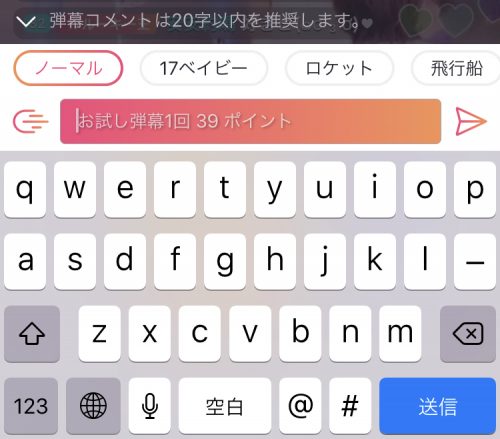 弾幕コメント入力画面
弾幕コメント入力画面このボタンに切り替えると、入力画面に色が付きます。この状態でコメントを書いて送信すると弾幕コメントとして表示されますよ。
しかし、弾幕コメントをするにはポイントが必要です。ただ、初回1回目のみ、お試し弾幕として割引されて安いポイントで使うことができます。
- ノーマル:39ポイント
- 17ベイビー:79ポイント
- ロケット:399ポイント
- 飛行船:799ポイント
ポイントが高くなるほど派手な弾幕になるので、ポイントに余裕がある人はぜひ使ってみてくださいね。
弾幕コメントはライバーから見ても目立つコメントになるため、あなたのことを覚えてもらえるかもしれません!
スタンプで可愛いコメント
17ライブには、他のライブ配信アプリにはないスタンプのような機能もあります。
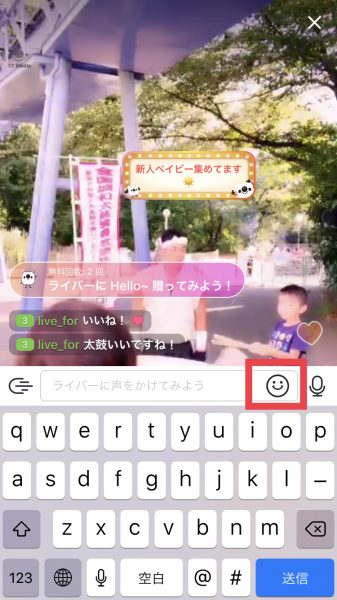 ニコニコマークをタップ
ニコニコマークをタップ吹き出しボタンをタップした後、右側にニコニコマークがあるのでタップしてみましょう。
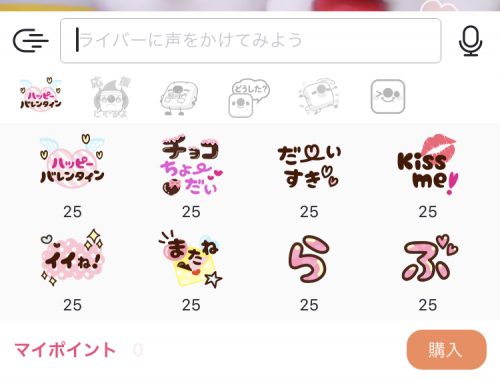 スタンプを選ぶ
スタンプを選ぶ続いて、送りたいスタンプをその中から選ぶだけ。
LINEなどと比べて種類は少なめですが、イチナナオリジナルのキャラクターや可愛いスタンプがたくさんあるので、シチュエーションに合わせて好みのものを送信しましょう!
また、スタンプもポイントが必要ですが、必要ポイント数はスタンプの下に数字で表示されているため、手持ちのポイントを見ながら選びましょう。
ボイスメッセージで想いを伝える
近年、声で投稿するラジオ系のSNSが登場していますが、ボイスメッセージでコメントするアプリってなかなかないですよね。
17ライブはライブ配信ツールの中でも珍しく、ライバーにリスナーの生の声を届けるボイスメッセージ機能があります!
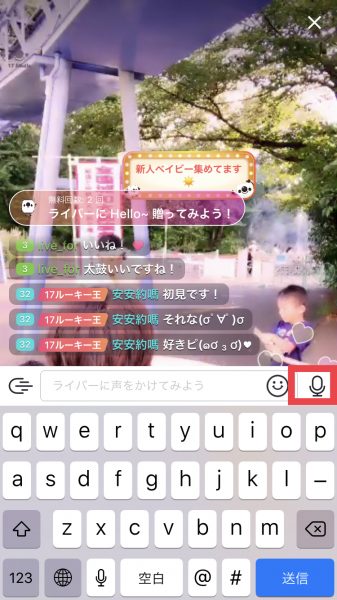 マイクマークをタップ
マイクマークをタップコメント入力画面の右側にあるマイクボタンはボイスメッセージを撮るボタンです。
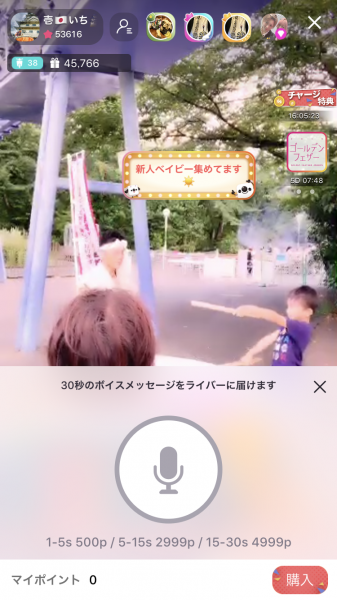 ボイスメッセージを録音
ボイスメッセージを録音タップすると、このようにボイスメッセージの録音に移動します。真ん中のマイクマークをタップしてスマホに向かって話し、送信することでライバーに届く仕組みです。
ボイスメッセージの時間は最大30秒。秒数によって消費するポイント数も違うので、長いメッセージを送りたい人はポイントを貯めておきましょう!
17ライブのコメント機能についてよくあるQ&A
17ライブのコメントの使い方についてわかっていても、ライブ視聴中にはやっぱり疑問が出てくるもの。そこで、コメント機能についてのQ&Aをまとめました。
コメントはどこまで無料でできる?
17ライブのコメント機能をこれから使う人にまず覚えておいて欲しいのが、17ライブのコメントは無料・有料に分かれているということです。
前項目でコメントのやり方を解説しましたが、ポイントを使用する機能は有料なんですね。
17ライブで投げ銭をしたり、有料のコメント機能を使ったりするためには課金が必要。つまりリアルでお金がかかるということです。
ただし投げ銭や有料コメントしたうちの数パーセントはライバーの収入になります。
もちろんライバーを応援したい人は課金してもOK!逆にあまりお金をかけたくないという人は、コメントの無料の範囲を把握しておきましょう。
無料:普通のコメント
有料:弾幕、スタンプ、ボイスメッセージ
ここで注意したいのが、ポイントを保有していると、間違えて弾幕コメントをした場合ポイントが消費されてしまいます。
コメントに流れる「定期」って?
たまにコメント欄を見ていると、「定期」という文字とともにライバーのプロフィールが流れてきます。
これは新規のリスナーに向けて、自分の自己紹介を流しているということ。
定期が流れることで新規リスナーはすぐにどんなライバーなのか把握できるのでおすすめです!
イチナナのコメント非表示にするには?
スクショしたいというとき、コメントって邪魔になりませんか?そこで、コメントの非表示方法をご紹介します!
 右にスライド
右にスライドライブ視聴画面で何もないところを右にスライドしましょう。
 ボタンが消える
ボタンが消えるするとボタンが消えて、ライブ画面だけに!これでスクショを撮れば、ライバーだけの画像をスマホに保存できますね。
17ライブでコメントできないときは?
17ライブでコメントできなくなったときに考えられる原因は
- コメントの制限がかかっている
- アプリの不具合
- スマホの不具合
などが考えられます。
不具合の場合は再起動したり再インストールするか、運営が修正することで直りますが、コメントの制限がやっかいです。
もしコメントの制限を受けた場合、解除されるまで時間(数時間〜数日)を置いて解除を待つしかありません。
17ライブのコメント機能について詳しく解説していきました。普通のコメントに加えて弾幕やスタンプなどを利用し、ライブ配信をどんどん盛り上げていきましょう!